
Оглавление:
- Автор John Day [email protected].
- Public 2024-01-30 11:50.
- Последнее изменение 2025-01-23 15:04.

Как заменить процессор в Toshiba Satellite C55-A5300
Шаг 1. Инструменты

Я использовал антистатический браслет и отвертку с головкой Philips размером 1,5.
Шаг 2. Посмотрите на нижнюю часть ноутбука

Переверните.
Шаг 3: извлеките аккумулятор

Вы можете извлечь аккумулятор, потянув за два выступа из центра компьютера и подняв аккумулятор.
Шаг 4: Снимите панель, закрывающую жесткий диск
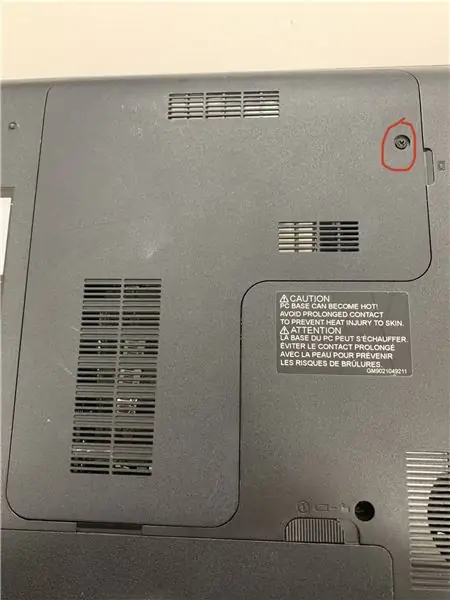
К счастью, есть только один винт, чтобы снять эту панель.
Шаг 5: Снимите заднюю панель

Чтобы снять заднюю панель, необходимо вывернуть все винты, показанные на картинке выше. Затем вы должны извлечь жесткий диск, подняв его и вытащив по диагонали из порта.
Шаг 6: снимите вентилятор процессора

Открутите четыре винта, показанных на рисунке, и крышка легко снимется.
Шаг 7. Удалите черную ленту (если она есть)

Просто потяните.
Шаг 8: Наконец, замена процессора

Чтобы заменить ЦП, удалите клей, удерживающий его, поднимите и осторожно положите на место новый ЦП. Обязательно выровняйте золотые стрелки.
Рекомендуемые:
Как заменить мини-экран, ЖК-экран и корпус вашего IPad: 12 шагов

Как заменить экран, ЖК-экран и корпус вашего IPad Mini: Когда ваш экран на iPad mini ломается, это может оказаться дорогостоящим ремонтом в любом месте. Почему бы не сэкономить деньги и одновременно не изучить новый потрясающий навык? Эти инструкции помогут вам от начала до конца ремонта
Как заменить электродвигатель вентилятора переменного тока Honda 06 10: 8 шагов

Изображение с названием Honda 06 10 Замена электродвигателя нагнетателя переменного тока: Замена электродвигателя нагнетателя в Honda Odyssey занимает мало времени и может быть сделана любым физически здоровым человеком. Это не обычная вещь, но может потребоваться сделать через несколько лет, и ваш вентилятор перестанет работать. Необходимые инструменты: • Короткий Филип
Как заменить ленту пишущей машинки: 8 шагов (с изображениями)

Как заменить ленту пишущей машинки: Я использую пишущую машинку чуть больше года, однако я все еще помню трудности, связанные с первой заменой ленты пишущей машинки. Когда я увидел, что на этом веб-сайте нет пошагового руководства, которое могло бы помочь кому-то чан
Петли Toshiba Satellite - стимпанк: 3 шага

Петли Toshiba Satellite - стимпанк: здесь, на видео, вы можете увидеть проблему. Я не одинок в этом, как покажет быстрый поиск в Google. Ноутбук практически разрывался на части каждый раз, когда я открывал или закрывал крышку. Я решил исправить это в стиле стимпанк
Как я установил гитарный процессор эффектов My Line 6 Pod в стойку: 10 шагов (с изображениями)

Как я установил в стойку гитарный процессор эффектов для стручка Line 6 Pod: я купил одно из оригинальных устройств Line 6 POD, когда они впервые появились в 1998 году. Тогда он звучал феноменально и до сих пор звучит великолепно - единственной проблемой была его форма - Проще говоря, это выглядит глупо. Что еще важнее, если у вас нет
